- Artiste: Douglas Edric Stanley
- date: 2007-01-05
- Lien: []()
synchroniseur:déscriptif. Le Synchronizer est une extension gratuite pour le navigateur Internet Firefox, lui-même distribué en licence libre. En tout, le Synchroniseur est un système qui permet de synchroniser des navigateurs. Autrement dit, il offre à ces utilisateurs la possibilité de se « mettre sur la même page ». Une fois installé sur son navigateur personnel et allumé (voir plus loin), le Synchroniseur amène au dernier site visité afin de mettre tout le monde en phase avec ses accompagnateurs. Une fois cette première synchronisation terminé, on peut ensuite participer à la navigation collective en cliquant sur des hyperliens, entrer de nouvelles adresses via la barre du URL, ou tout simplement en laissant les autres utilisateurs naviguer à sa place.
A travers le Synchroniseur, les pages deviennent des « settings », ou « emplacements » en français, qui permettent une forme particulière de voyage à travers une spatialisation et une temporalisation collective. Quand un utilisateur change l’emplacement en entrant une nouvelle adresse, ceci transforme l’emplacement pour tout le monde; c’est-à-dire que tout le monde se retrouve au même emplacement mais à partir de son propre navigateur. Dans cette activité, les utilisateurs peuvent rester passifs, devenir actifs, ou prendre les deux positions : une fois qu’on a redirigé le navigateur, il n’y a pas de limite technique sur qui peut rediriger ailleurs.
…
synchroniseur:installation. Commençer par télécharger le fichier synchronizer.xpi. Vérifiez que vous avec la version 2.0 ou supérieur de Firefox. Merci de bien vouloir noter qu’en téléchargant ce logiciel vous signalez avoir pris connaissance de ses droit d’utilisation connu sous la license « friendlyware » qui incite ses utilisateurs à être « sympathiques ».
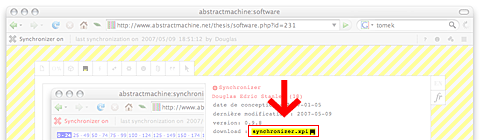
Selon vos préférences de sécurité Firefox, vous allez peut-être voir l’alerte suivante qui vous informe que abstractmachine.net veut installer un supplément logiciel dans votre copie de Firefox.

Si vous faites confiance à abstractmachine.net, cliquer sur le bouton « modifier les options », sélectionner « autoriser », puis re-cliquer de nouveau sur le fichier synchronizer.xpi. Noter que ce fichier, malgré son nom anglais, contient des fichiers de localisation pour d’autres langues dont le français, le polonais, l’icelandais, etc.
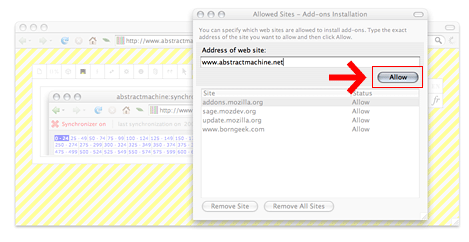
Alternative. Si pour une quelconque raison vous ne faites pas confiance à [abstractmachine.net](), vous pouvez essayer de télécharger le fichier synchronizer.xpi sur votre bureau et de l’installer manuellement en le glissant à la main dans une fenêtre Firefox.
Quelque soit la méthode choisie, vous devriez voir apparaître la fenêtre suivante qui vous donne (enfin) l’option d’installer pour de bon l’extension dans Firefox.
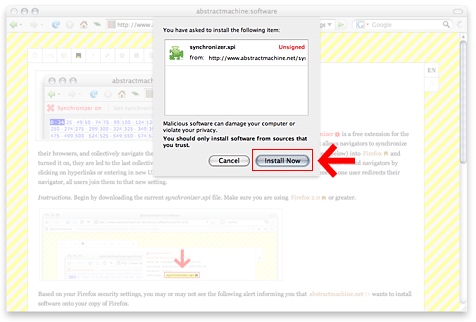
Une fois cette étape terminé, vous devez redémarrez Firefox pour que l’extension soit chargé dans le programme :
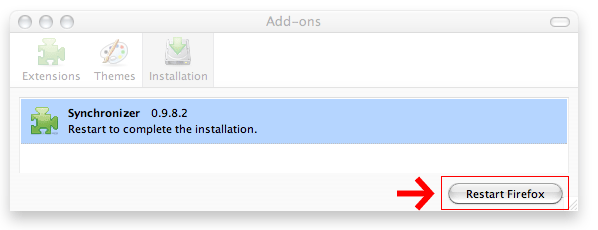
Synchroniseur : usage Au redémarrage de Firefox, et avec le synchroniseur installté, vous remarquerez qu’une barre d’outils a été ajouté à l’intérface du navigateur, juste au-dessus de la page web :
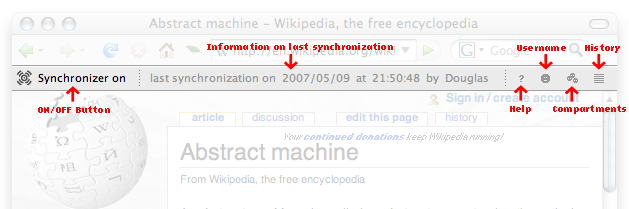
ON/OFF. Le bouton le plus important se situe sur l’extrême gauche de la barre d’outils. Il s’agit du bouton ON/OFF, c’est-à-dire allumé/éteint. Quand ce bouton est réglé sur « éteint », votre navigateur se comportera normalement, comme si le Synchroniseur n’avait jamais été installé. Mais une fois ce bouton réglé sur « allumé », votre navigateur sautera au dernier emplacement, et suivra publiquement toute les pages auxquelles vous aller naviguer.
Information. Comme son nom indique. Lisez-la de temps en temps.
Note spéciale : pour des raisons de sécurité, le Synchroniseur fermera automatiquement sur n’importe quelle page qui n’utilise pas le protocole http://. Cette restriction concerne également des pages sécurisées du protocole https://, ainsi que des fichiers locaux sur votre ordinateur. Si vous rencontrez cette situation, démarrez de nouveau à partir d’une page web vide, ou à partir d’une page commençant par http:// et re-synchroniser votre navigateur. (Nous acceptions d’ailleurs des suggestions concernant la meilleur démarche à suivre dans de tels cas).
Aide. Sur l’extrême droite de la barre d’outils, vous verrez le bouton « Aide ». Ce bouton vous amènera vers cette page d’accueil du Synchroniseur qui contient des informations sur son fonctionnement.
Nom d’utilisateur. Ce bouton vous permet de vous identifier à vos co-navigateurs. Le nom « Anonymous » est défini dans ce champ par défaut. En appuyant sur ce bouton vous pouvez remplacer ce nom, qui signifie « anonyme », avec le votre. Pas d’inquiétudes : il n’y a pas de « login », ni mots de passe avec le Synchroniseur, et nous somme contre l’enregistrement des adresses IP. N’importe qui peut s’identifier comme n’importe qui : « Nicolas », « Pimprenelle », « Pollux », « Aglaie », « Sidonie », « Père Castor », … Ceci signifie également que plusieurs personnes peuvent s’identifier avec le même nom pour voyager. Imaginez alors ce nom comme une forme de courtoisie, une invitation (comme tout protocole devrait l’être) à participer de façon volontaire à une communauté néanmoins impossible. Cette invitation active d’ailleurs la promesse du licence d’utilisateur conçu pour la machine abstraite et qui suit la logique du « friendlyware » qui invite ses utilisateurs à « être sympa » (be friendly).
Compartiments. Voici la préférence utilisateur le plus compliquée du synchroniseur, qui vous permet de naviguer dans des groupes de navigation restreintes. Si vous voulez vous synchroniser avec uniquement votre groupe préférée de philosophie transcendentale, votre cours d’aérobique, ou le Groupuscule des Ornithologues Révolutionnaires — choisissez dans ce cas un nom à votre « compartiment » de navigation avec ce bouton. Ainsi, tout passant non inscrit dans votre compartiment sera exclut de la navigation. La synchronisation, ainsi que les historiques (voire plus loin) seront uniquement consultables à partir de ce compartiment.
Historique. Ce bouton vous mènera à une liste historique de tous les « emplacements » du Synchronizer abstractmachine. Chaque emplacement est enregistré sur la date et le nom de l’utilisateur qui l’aurait synchronisé. Pour rendre cette page lisible, et limiter ainsi les communications réseau, les pages de l’historique sont distribuées dans des blocks de 25 par 25, organisés de manière chronologique. Cliquez sur les numéros pour voir plus loin dans le passé.
…
Menu extensions. Pour désinstaller, forcer la mise-à-jour automatique, ou temporairement désactiver le Synchronizer, choisissez « Extensions » à partir du menu « Outils » de votre navigateur :
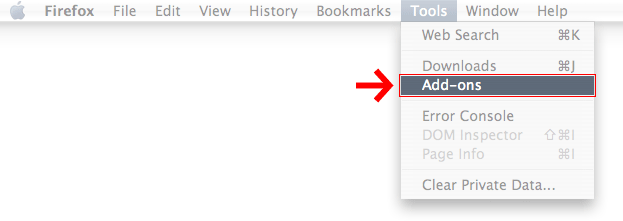
A partir de ce menu, vous avez une liste d’options qui dépend de votre intention (mise-à-jour ou de-installation). Dans les deux cas, il suffira de suivre les instructions indiquées sur l’écran.
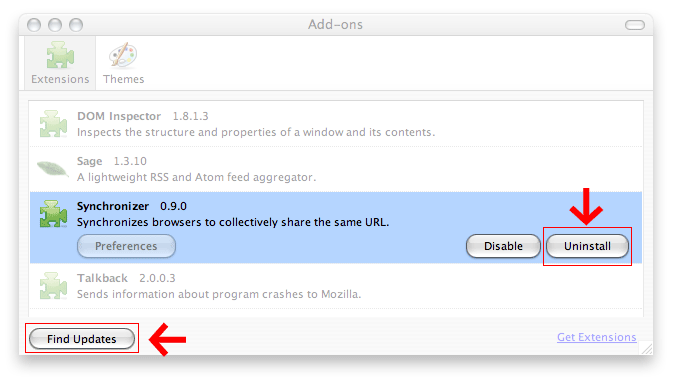
A noter : bien que vous puissiez à n’importe quel moment vérifier les mises-à-jour du Synchronizer, Firefox fera ce travail à votre place et vous informera de leur disponibilité. Notez également cette procédure demandera un redémarrage uniquement de Firefox et non pas de votre ordinateur.
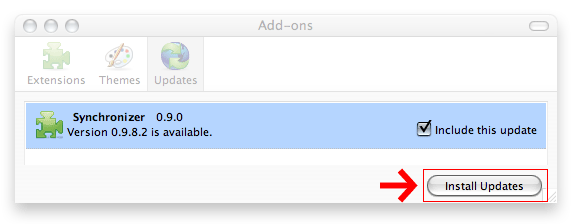
…
Backend (interface serveur). Le projet de la machineabstraite concerne autant les machines et le code, que les diagrammes et les protocoles. Dans le cas des protocoles, ceux-ci peuvent être comportementales et/ou techniques. Le abstractmachine.net. Pour plus d’informations, et un API publique, visiter [/synchronizer/backend.php]().
